Trong công việc và cuộc sống hàng ngày, việc sử dụng nhiều thiết bị như điện thoại Android, máy tính chạy Windows và MacBook là điều khá phổ biến. Tuy nhiên, một trong những thách thức lớn nhất là làm thế nào để di chuyển văn bản, đường link hoặc bất kỳ nội dung nào đã sao chép giữa các hệ điều hành hoàn toàn khác biệt này một cách liền mạch. Mặc dù việc sao chép từ Android sang Windows có thể dễ dàng hơn với các ứng dụng bàn phím như SwiftKey, nhưng việc đồng bộ khay nhớ tạm (clipboard) với Mac lại không hề đơn giản. Tương tự, việc chia sẻ clipboard giữa Windows PC và Mac cũng phức tạp không kém.
Tình hình sẽ trở nên rắc rối hơn nếu bạn muốn đồng bộ clipboard trên tất cả các thiết bị của mình. Mặc dù không có tùy chọn tích hợp sẵn, nhưng đã có những ứng dụng của bên thứ ba giúp việc này trở nên khả thi – ở một mức độ nào đó. Dưới đây là cách thiết lập đồng bộ clipboard đa nền tảng trên Android, Windows và macOS để tối ưu hóa quy trình làm việc của bạn.
I. Alt-C: Giải Pháp Đồng Bộ Clipboard Đơn Giản
Alt-C là một ứng dụng đồng bộ clipboard hoạt động hiệu quả với các thiết bị phổ biến như Mac, Windows và Android. Nhà phát triển cũng đã công bố kế hoạch phát hành ứng dụng cho iOS trong tương lai gần. Alt-C nổi bật với cách sử dụng trực quan và đơn giản. Theo tên gọi, bạn sẽ nhấn tổ hợp phím Alt + C trên Windows để sao chép. Trên Mac, bạn có thể tùy chỉnh tổ hợp này thành Cmd + C kết hợp với Control hoặc Shift nếu muốn. Đối với Android, bạn sao chép văn bản như bình thường bằng cách nhấn giữ và chọn đoạn văn bản mong muốn. Để dán nội dung, bạn nhấn Alt + V trên Windows hoặc tùy chỉnh thành Cmd + V kèm Control hoặc Shift trên Mac.
 Giao diện ứng dụng Alt-C trên máy tính Mac, minh họa cách thiết lập đồng bộ clipboard
Giao diện ứng dụng Alt-C trên máy tính Mac, minh họa cách thiết lập đồng bộ clipboard
Để bắt đầu sử dụng Alt-C, hãy thực hiện theo các bước sau:
- Tải xuống ứng dụng Alt-C trên điện thoại và máy tính của bạn từ website của nhà phát triển.
- Mở ứng dụng trên cả điện thoại và máy tính. Trên điện thoại, nhấn vào nút Get my code.
- Nhập mã tám chữ số hiển thị trên điện thoại vào ứng dụng Alt-C trên máy tính của bạn.
- Để gửi văn bản từ máy tính sang điện thoại, hãy chọn một đoạn văn bản trên máy tính và nhấn Alt + C. Để gửi văn bản từ điện thoại sang máy tính, hãy chọn và sao chép văn bản trên điện thoại, sau đó nhấn Alt + V trên máy tính.
Alt-C là một ứng dụng khá tốt, nhưng đôi khi hoạt động chưa thực sự mượt mà. Nếu bạn chỉ sử dụng với hai thiết bị, ví dụ như điện thoại Android và một chiếc Mac, ứng dụng này hoạt động ổn định. Tuy nhiên, khi bạn thêm thiết bị thứ ba, mọi thứ có thể trở nên lộn xộn hơn. Ứng dụng đôi khi bị treo và các phím tắt sao chép-dán không phải lúc nào cũng hoạt động. Đã có nhiều trường hợp người dùng phải mở ứng dụng và sao chép-dán trực tiếp từ bảng điều khiển thay vì sử dụng phím tắt.
II. Pushbullet: Đồng Bộ Clipboard Toàn Diện Hơn
Pushbullet là một giải pháp đồng bộ hóa mạnh mẽ, hỗ trợ hầu hết các nền tảng bao gồm Android, Mac, iOS và Windows. Đối với Windows và Mac, bạn cần cài đặt tiện ích mở rộng trình duyệt trên Chrome, Edge hoặc Firefox. Có các ứng dụng dành riêng cho iOS và Android. Mặc dù Pushbullet cũng có ứng dụng Windows, nhưng tiện ích mở rộng trình duyệt thường tiện lợi hơn cho nhiều người dùng.
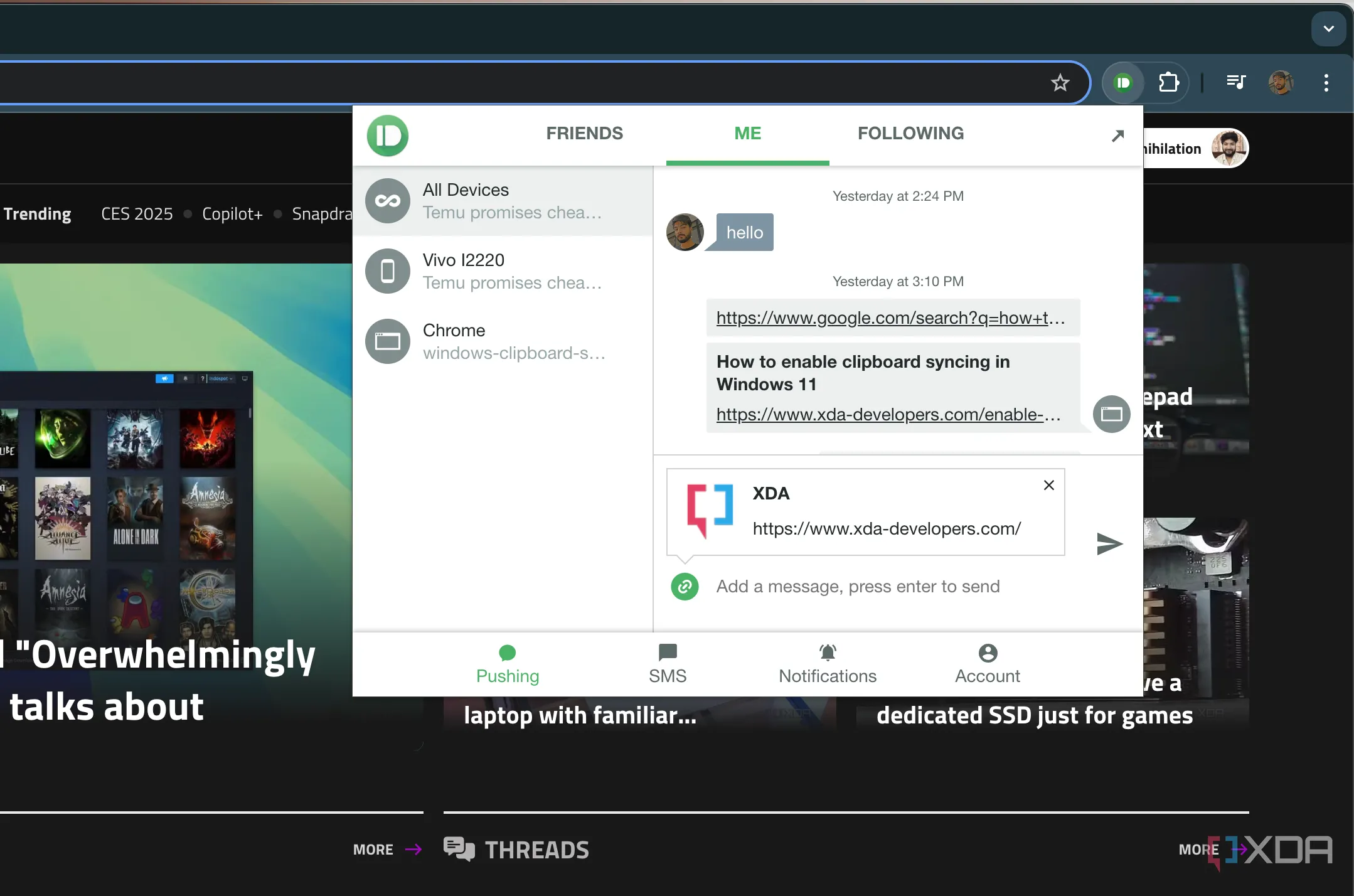 Màn hình tiện ích mở rộng Pushbullet trong trình duyệt Chrome, thể hiện tính năng chia sẻ dữ liệu và clipboard
Màn hình tiện ích mở rộng Pushbullet trong trình duyệt Chrome, thể hiện tính năng chia sẻ dữ liệu và clipboard
Với phiên bản miễn phí của Pushbullet, bạn không thể sao chép và dán văn bản bằng các phím tắt bàn phím. Thay vào đó, bạn sẽ cần lưu thủ công văn bản thông qua ứng dụng hoặc tiện ích mở rộng trình duyệt, sau đó sao chép lại từ đó. Trên máy tính, bạn có thể lưu văn bản trực tiếp khi duyệt web bằng cách chọn văn bản hoặc liên kết, nhấp chuột phải và chọn tùy chọn Pushbullet từ menu ngữ cảnh.
Nếu bạn nâng cấp lên gói đăng ký Pushbullet Pro, bạn sẽ có quyền truy cập vào tính năng Universal Copy and Paste. Tất cả những gì bạn cần làm là kích hoạt tính năng này trong cài đặt Pushbullet trên các thiết bị và máy tính bạn muốn đồng bộ.
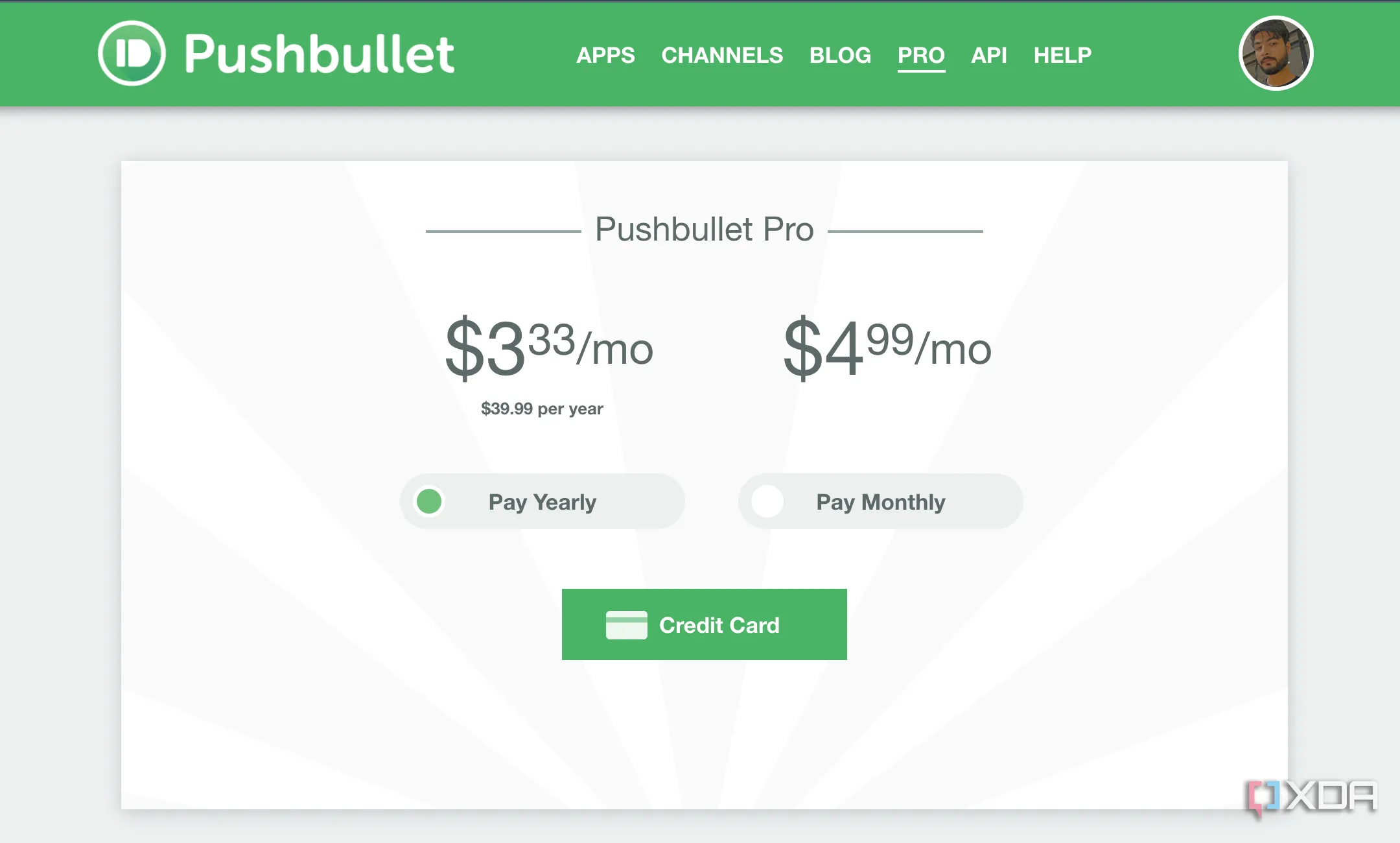 Giao diện tính năng Pushbullet Pro, bật tùy chọn Universal Copy and Paste cho phép đồng bộ clipboard xuyên suốt
Giao diện tính năng Pushbullet Pro, bật tùy chọn Universal Copy and Paste cho phép đồng bộ clipboard xuyên suốt
Khi tính năng Universal Copy and Paste được kích hoạt, bạn có thể sao chép và dán như bình thường, nhưng nay là giữa nhiều thiết bị khác nhau. Ví dụ, bạn có thể sao chép một đoạn văn bản trên điện thoại Android và dán nó trên Mac hoặc Windows PC của mình một cách dễ dàng. Tính năng này hoạt động liền mạch trên điện thoại và máy tính bảng Android, cũng như máy tính Windows, Mac và Linux.
Với hai ứng dụng được đề cập ở trên, việc sao chép và dán giữa các thiết bị trở nên dễ dàng hơn rất nhiều, dù bạn đang sao chép văn bản từ một trang web hay một hình ảnh. Việc tối ưu hóa khay nhớ tạm đa nền tảng không chỉ tiết kiệm thời gian mà còn nâng cao đáng kể hiệu suất làm việc của bạn. Hãy thử nghiệm và chia sẻ trải nghiệm của bạn về các công cụ này nhé!